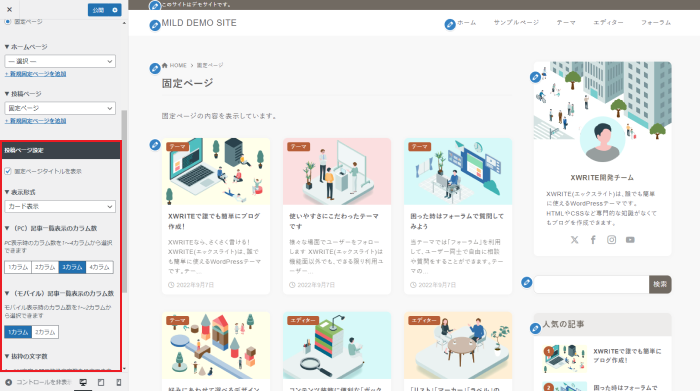ホームページの表示設定の概要
ホームページの表示設定を行うことで、以下のようにトップページや投稿ページに固定ページの内容を表示できます。
※固定ページの詳細は、「固定ページを作成する」をご確認ください。
トップページ
固定ページの内容を表示し、自由なデザインのトップページを作成できます。
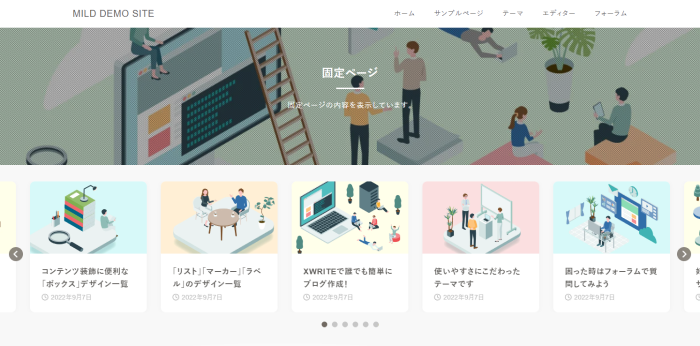
投稿ページ
固定ページの内容を表示し、記事の一覧が並ぶページを作成できます。
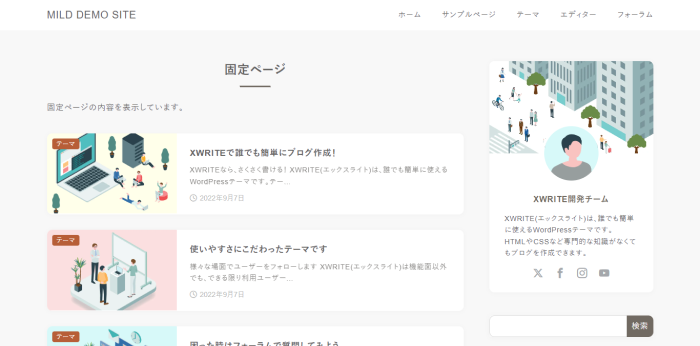
設定方法
以下の2つの方法でホームページの表示を設定できます。
- WordPress管理画面から設定する
- カスタマイザーから設定する
WordPress管理画面から設定する
以下の設定では例として「トップページ」に固定ページの内容を表示しています。
STEP1
固定ページを作成
トップページに表示したい固定ページを作成します。
サンプルでは、固定ページの以下の設定を変更しています。
- 「テンプレート」設定を「記事タイトル出力なし」に変更。
- 個別設定の「サイドバーの表示」設定を「非表示」に変更。
- 個別設定の「ぱんくずリスト」設定を「非表示」に変更。
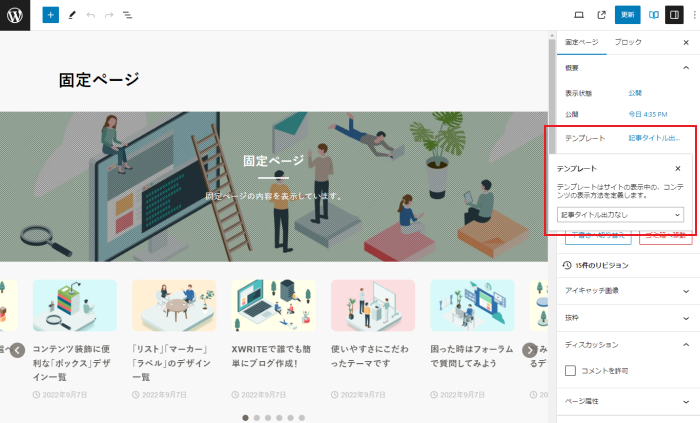
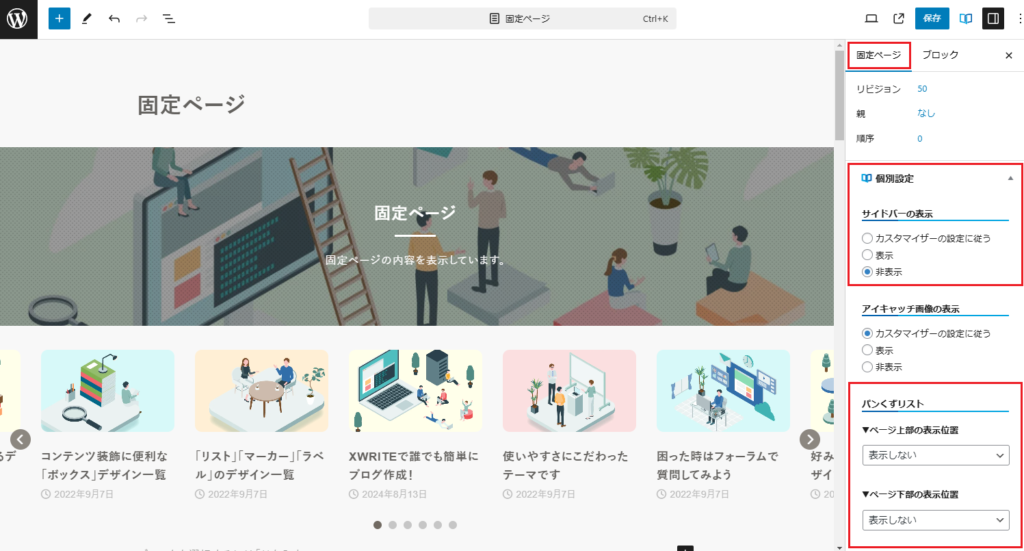
STEP2
「表示設定」をクリック
WordPress管理画面より「設定」>「表示設定」をクリックします。
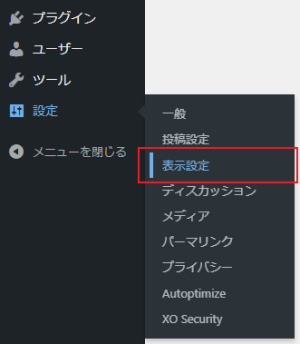
STEP3
「固定ページ」を選択
「ホームページの表示」から固定ページをクリックし、「ホームページ」に表示したい固定ページのタイトルを選択します。
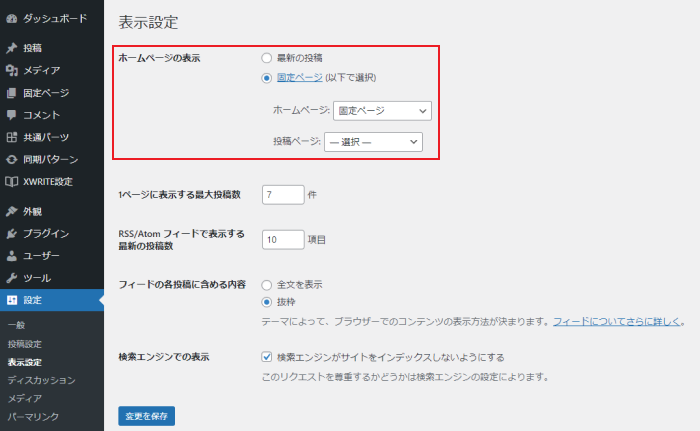
STEP4
設定後「変更を保存」をクリック
設定後、「変更を保存」をクリックすると完了です。
カスタマイザーから設定する
以下の設定では例として「投稿ページ」に固定ページを表示しています。
STEP1
固定ページを作成
投稿ページに表示したい固定ページを作成します。
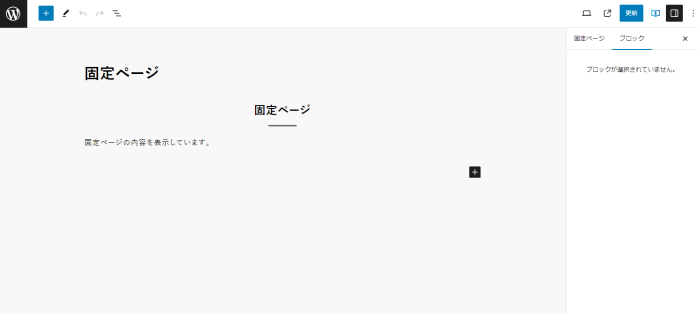
STEP2
「ホームページ設定」をクリック
カスタマイザーより「ヘッダー」>「ホームページ設定」をクリックします。
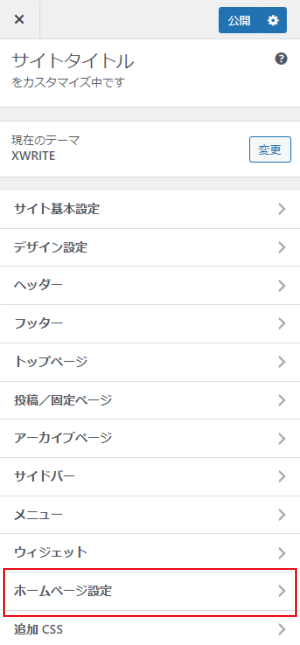
STEP3
「固定ページ」を選択
「ホームページの表示」から固定ページをクリックし、「投稿ページ」に表示したい固定ページのタイトルを選択します。
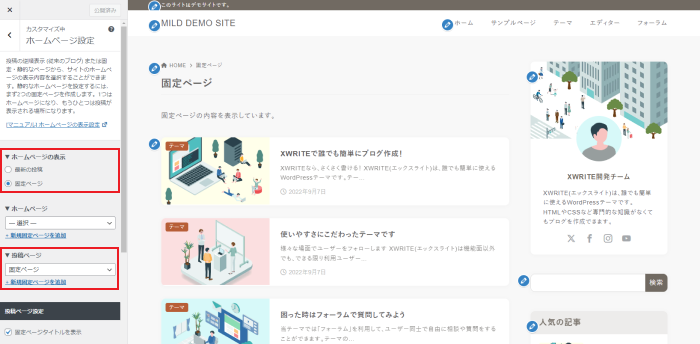
STEP4
設定後「公開」をクリック
設定後、「公開」をクリックすると完了です。
投稿ページのデザインを変更する
投稿ページに固定ページを表示している場合は、カスタマイザーの「ホームページ設定」>「投稿ページ設定」から、タイトルの表示有無や、記事一覧形式の変更が可能です。
※記事一覧形式の詳細は、「記事一覧形式の設定」をご確認ください。